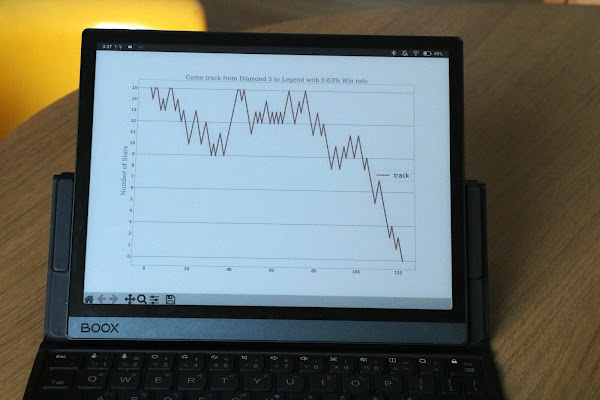用開放式電子紙閱讀器或平板讀Kobo電子書該如何更改行距讓閱讀體驗更舒適?

一直以來我對Kobo都非常的反感,原因是它們家在Android 的閱讀軟體 Kobo App的使用體驗非常的差,而且他們幾乎沒有打算要做改善。介面陽春、功能陽春、翻頁會Lag外,最讓人詬病的的還是書籍內容的行距非常的擁擠,閱讀起來非常不舒服,而且重點是行距還無法調整!行距功能的開發其實一點都不困難,但是那麼多年來無數的使用者反映了此問題他們就是不改,箇中用意非常明顯,那就是要使用者買他們自家的閱讀器。 如果有用過Kobo閱讀器的使用者會發現,Kobo對他們自家封閉式閱讀器的軟硬體優化是非常棒的,功能好、翻頁速度快外,就連硬體E Ink墨水屏的顯示畫質甚至都比許多廠牌來的好,例如底色他們家也算是比較白的;手持側邊、翻頁鍵等設計讓使用者好握持與翻頁外,甚至還有很少閱讀器會做的防水功能。由此可知,對於Android Kobo App的使用者體驗優化他們不是做不到,根本就只是不想做。 我原本對Kobo一直都是採取杯葛的態度,想說沒有他們自家閱讀器的人還是佔大多數的,如果大家都因此不買他們家的書,也許他們最後會為了生存與競爭而願意好好優化他們家的Android App,但可能是因為它們每日99等的許多書籍優惠活動實在是太吸引人了,大部人還是禁不起價錢便宜的誘惑購買他們家的電子書, 因此這麼多年來,他們仍然能夠傲慢的無視Andorid繁中使用者的需求 [註一] ,繼續放給它爛。若以現在各閱讀平台百家爭鳴競爭激烈的情況來說,Kobo Android App的整體評分以現今閱讀軟體的標準而言可以說是不及格的,就連本來很爛的博客來App都已經後來居上了。 既然如此,使用開放式電子紙閱讀器或平板的讀者,如果有購買Kobo的電子書,到底有什麼改善閱讀體驗的方式呢?行距的問題有什麼解決方法嗎?本文就是要提供幾種可行的做法給有以上疑問的讀友。 方法一:下載舊版Kobo App 其實以前舊版Kobo App的行距是正常的,是後來某一次改版之後,行距才莫名變得擁擠(所謂的負優化?),因此一個最簡單的做法就是上網下載舊版(8.13.25101)的APK來安裝,就可以讓行距恢復正常了。不過目前這個做法面臨兩個問題而變得不可行了,第一是該版本實在是過舊了,有些人提供的下載連結已經失效了,第二是即便真的找到來